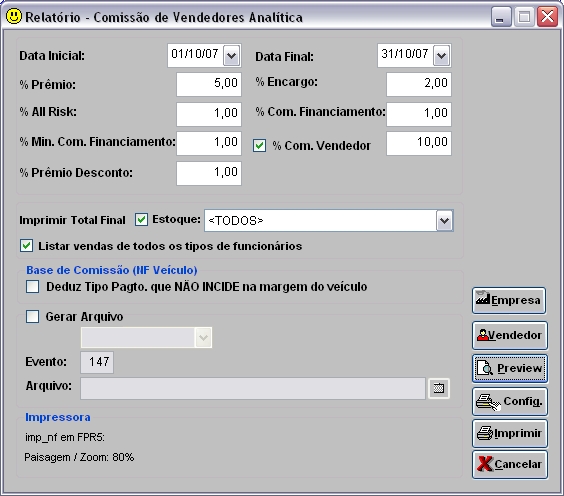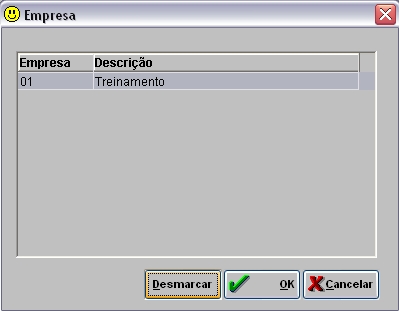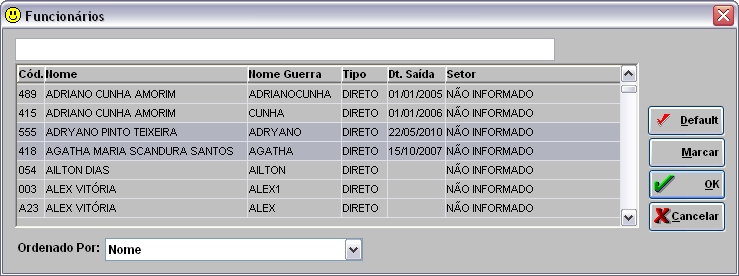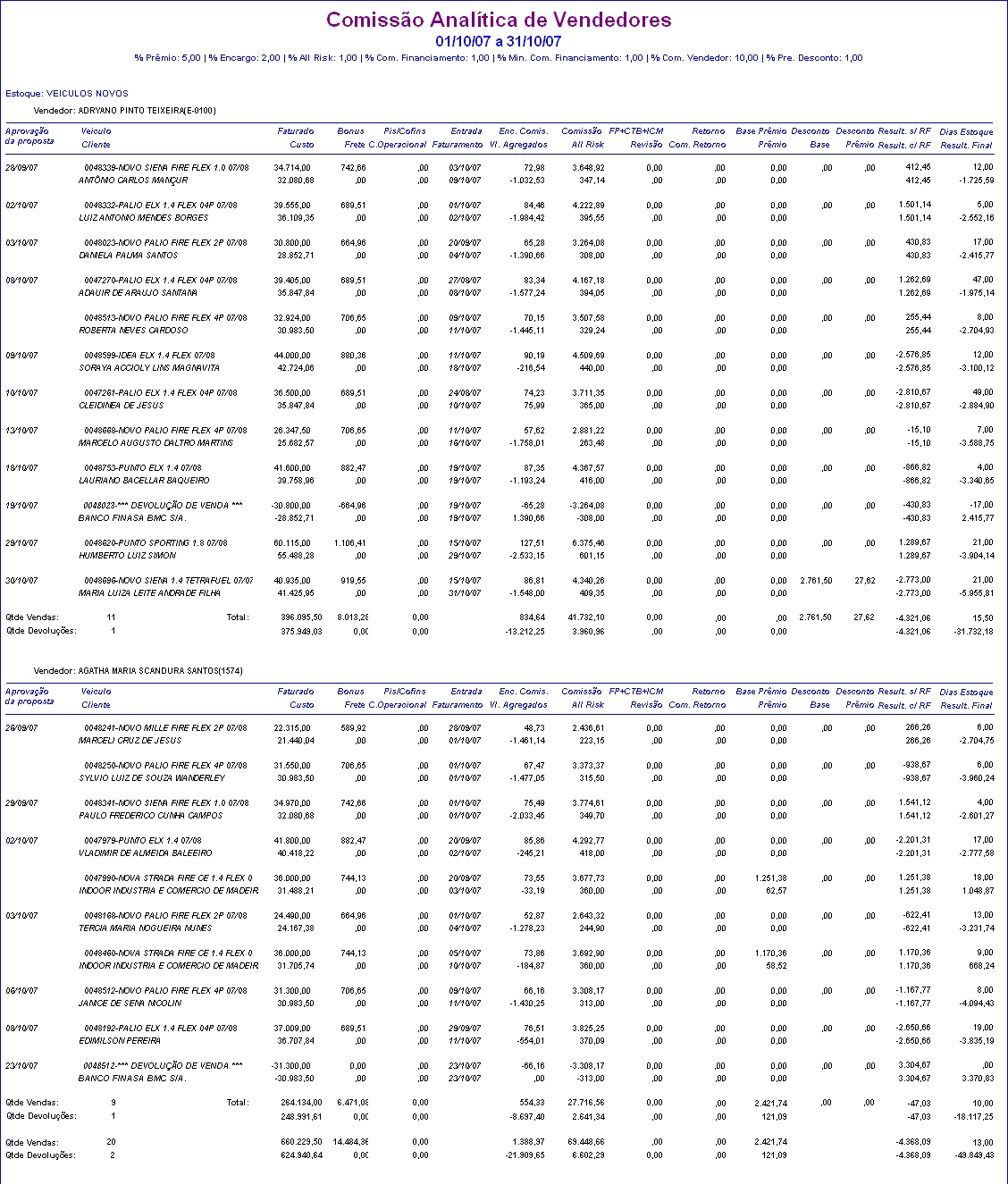De Dealernet Wiki | Portal de Soluçăo, Notas Técnicas, Versőes e Treinamentos da Açăo Informática
| Linha 6: | Linha 6: | ||
'''1.''' No menu principal clique '''RelatĂłrios, Vendas, ComissĂŁo''' e '''AnalĂtica de Vendedores;''' | '''1.''' No menu principal clique '''RelatĂłrios, Vendas, ComissĂŁo''' e '''AnalĂtica de Vendedores;''' | ||
| - | + | [[Arquivo:manualmarketing153.jpg]] | |
'''2.''' Na janela ''RelatĂłrio - ComissĂŁo de Vendedores AnalĂtica'', digite o '''PerĂodo''' nos campos ''Data Inicial'' e ''Data Final;'' | '''2.''' Na janela ''RelatĂłrio - ComissĂŁo de Vendedores AnalĂtica'', digite o '''PerĂodo''' nos campos ''Data Inicial'' e ''Data Final;'' | ||
| Linha 40: | Linha 40: | ||
'''4.''' Para selecionar empresa do grupo, clique '''Empresa;''' | '''4.''' Para selecionar empresa do grupo, clique '''Empresa;''' | ||
| + | [[Arquivo:manualmarketing154.jpg]] | ||
'''5.''' Marque a(s) empresa(s) e clique '''OK;''' | '''5.''' Marque a(s) empresa(s) e clique '''OK;''' | ||
| - | + | [[Arquivo:manualmarketing155.jpg]] | |
'''6.''' Para selecionar vendedor clique '''Vendedor;''' | '''6.''' Para selecionar vendedor clique '''Vendedor;''' | ||
| + | [[Arquivo:manualmarketing154.jpg]] | ||
'''7.''' Marque o(s) vendedor(es) e clique '''OK;''' | '''7.''' Marque o(s) vendedor(es) e clique '''OK;''' | ||
| Linha 52: | Linha 54: | ||
'''Nota:''' utilize o botão ''Default'' para selecionar os produtivos da empresa default (Empresa Lotação), ou seja, na qual esta logado. | '''Nota:''' utilize o botão ''Default'' para selecionar os produtivos da empresa default (Empresa Lotação), ou seja, na qual esta logado. | ||
| - | + | [[Arquivo:manualmarketing156.jpg]] | |
'''8.''' Clique '''Preview;''' | '''8.''' Clique '''Preview;''' | ||
| + | [[Arquivo:manualmarketing154.jpg]] | ||
'''9.''' Visualizando relatĂłrio. Para imprimir, clique '''Imprimir.''' | '''9.''' Visualizando relatĂłrio. Para imprimir, clique '''Imprimir.''' | ||
| Linha 61: | Linha 64: | ||
'''Nota:''' para selecionar a impressora e utilizar suas propriedades, clique em ''Config.'' | '''Nota:''' para selecionar a impressora e utilizar suas propriedades, clique em ''Config.'' | ||
| - | + | [[Arquivo:manualmarketing157.jpg]] | |
<u>Dados do RelatĂłrio</u> | <u>Dados do RelatĂłrio</u> | ||
Edição de 13h45min de 9 de novembro de 2010
CRM
O RelatĂłrio ComissĂŁo AnalĂtica do Vendedor demonstra por estoque e vendedor, o valor da comissĂŁo, bĂŽnus, prĂȘmios, encargos, custo, retorno de financiamento sobre as vendas realizadas no perĂodo. AlĂ©m disso, pode-se calcular os valores conforme percentuais cadastrados na janela do relatĂłrio.
1. No menu principal clique RelatĂłrios, Vendas, ComissĂŁo e AnalĂtica de Vendedores;
2. Na janela RelatĂłrio - ComissĂŁo de Vendedores AnalĂtica, digite o PerĂodo nos campos Data Inicial e Data Final;
3. Utilize as opçÔes de filtro:
% PrĂȘmio: ao informar valor, Ă© calculado o percentual sobre o valor base do prĂȘmio.
% Encargo: ao informar valor, Ă© calculado o percentual sobre o valor do faturado.
% All Risk: ao informar valor, Ă© calculado o percentual sobre o valor da comissĂŁo.
% Com. Financiamento: ao informar valor, Ă© calculado o percentual sobre o retorno do valor financiado.
% Min. Com. Financiamento: ao informar valor, Ă© calculado o percentual sobre o valor mĂnimo de comissĂŁo do financiamento.
% Com. Vendedor: marque a opção e digite valor. à calculado o percentual sobre o valor faturado.
% PrĂȘmio Desconto: ao digitar valor, Ă© calculado o percentual sobre o valor do desconto base.
Imprimir Total Final: totaliza o valor do estoque selecionado no relatĂłrio.
Listar vendas de todos os tipos de funcionĂĄrios.
Deduz Tipo Pagto. que NĂO INCIDE na margem do veĂculo: considera as vendas cuja forma de pagamento estiver configurada para NĂŁo Incidir na margem do veĂculo.
Gerar Arquivo: gera os dados da comissĂŁo em arquivo formato TXT. Ă necessĂĄrio informar o nome do arquivo.
4. Para selecionar empresa do grupo, clique Empresa;
5. Marque a(s) empresa(s) e clique OK;
6. Para selecionar vendedor clique Vendedor;
7. Marque o(s) vendedor(es) e clique OK;
Nota: utilize o botão Default para selecionar os produtivos da empresa default (Empresa Lotação), ou seja, na qual esta logado.
8. Clique Preview;
9. Visualizando relatĂłrio. Para imprimir, clique Imprimir.
Nota: para selecionar a impressora e utilizar suas propriedades, clique em Config.
Dados do RelatĂłrio
Aprovação da proposta: data de aprovação da proposta.
VeĂculo: cĂłdigo e modelo do veĂculo.
Cliente: nome do cliente.
Faturado: valor de venda do veĂculo na nota fiscal.
Custo: Ă© a soma do valor do veĂculo + IPI + ICMS Retido+ Frete(se houver) + Vlr. Agregados + ComissĂŁo Custo Operacional + RevisĂŁo + Juros + PIS/COFINS + Notas de Entrada (todos os itens que compĂ”e o custo do veĂculo).
BĂŽnus: valor bĂŽnus da fĂĄbrica.
Frete: valor do frete na compra do veĂculo.
Entrada: data da entrada do veĂculo na concessionĂĄria.
Faturamento: data do faturamento da nota de saĂda.
Enc. Comis.: relação entre o valor faturado e o % encargo, informado na janela principal do relatório.
Vlr. Agregados: valores agregados a venda (acessĂłrios, ar condicionado, bĂŽnus, etc).
Comissão: relação entre o valor faturado e o % com. vendedor, informado na janela principal do relatório. à somado o valor da comissão com a comissão de retorno.
All Risk: relação entre o valor da comissão e o % all risk, informado na janela principal do relatório.
FP + CTB+ICM: soma do foor plan + contribuição + ICMS retido.
RevisĂŁo: valor da revisĂŁo de entrega realizada no veĂculo. Retorno do valor financiado. O percentual da comissĂŁo do retorno Ă© cadastrado na Tabela Financeira-Plano de Financiamento.
Com retorno: relação entre o valor retorno e o % com. financiamento, informado na janela principal do relatório.
Base PrĂȘmio: diferença entre valor da venda - custo - frete - pisfin - vlr agregado - all risk - comissĂŁo + bĂŽnus + retorno.
PrĂȘmio: relação entre o valor base prĂȘmio e o % prĂȘmio, informado na janela principal do relatĂłrio.
Desconto Base: valor do base do desconto.
Desconto PrĂȘmio: relação entre o valor desconto base e o % prĂȘmio desconto, informado na janela principal do relatĂłrio.
Result s/ RF: diferença entre valor da venda - custo - frete - pisfin - vlr agregado - all risk - comissão + bÎnus.
Result c/ RF: diferença entre valor da venda - custo - frete - pisfin - vlr agregado - all risk - comissão + bÎnus + retorno.
Dias Estoque: cĂĄlculo em valor da quantidade de dias que o veĂculo ficou no estoque.
Resultado Final: valor do resultado com RF.